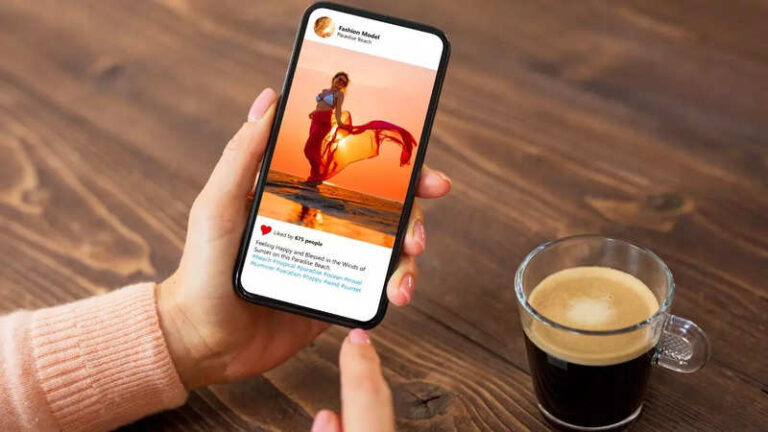Как уменьшить фоновый шум на собраниях Microsoft Teams
Существует множество способов, с помощью которых Microsoft Teams помогает организациям и отдельным лицам лучше сотрудничать, включая создание собраний, совместное использование файлов в группах и многое другое. Иногда это может случиться, когда ваш микрофон включен во время собрания или звонка Teams, а фоновый шум вокруг вас — шуршание бумаг, хлопанье дверей, лай собак и т. д. — может отвлекать других.
Teams предлагает три уровня шумоподавления для настольного приложения Teams и iOS, чтобы помочь участникам собрания сосредоточиться. Microsoft объявила, что пользователи смогут удалять нежелательный фоновый шум во время своих звонков и встреч с помощью опции подавления шума на основе ИИ.
Авто (по умолчанию): Приложение Teams оптимизировано для некоторого уровня подавления шума и лучше всего подходит для большинства ситуаций.
Высокий: Подавляет все фоновые звуки, кроме вашего голоса, и лучше всего подходит для шумных офисных помещений с большим количеством фоновой речи.
Низкий: Подавляет низкие уровни постоянных фоновых шумов, например, от компьютерного вентилятора или кондиционера. Используйте этот параметр, чтобы воспроизводить выбранную музыку для других участников собрания, например, в ожидании начала собрания. Чтобы обеспечить высочайшее качество воспроизведения музыки для других участников собрания Teams, ознакомьтесь со статьей Предоставление общего доступа к звуку с вашего компьютера на собрании Teams или в прямом эфире.
В главном окне Teams
- Выберите «Настройки и прочее» рядом с изображением профиля.
- Выберите «Устройства» слева, а затем в разделе «Подавление шума» выберите параметр.
Из окна встречи
- Нажмите кнопку «Дополнительные параметры» в элементах управления собранием, а затем выберите «Настройки устройства».
- В разделе «Подавление шума» выберите параметр. (См. шаг 2 выше для описания параметров.)
Чтобы установить уровень шумоподавления на iOS, выполните следующие действия.
- Выберите изображение своего профиля, затем выберите «Настройки».
- Далее выберите Вызов.
- В разделе «Подавление шума» выберите параметр.
конец статьи